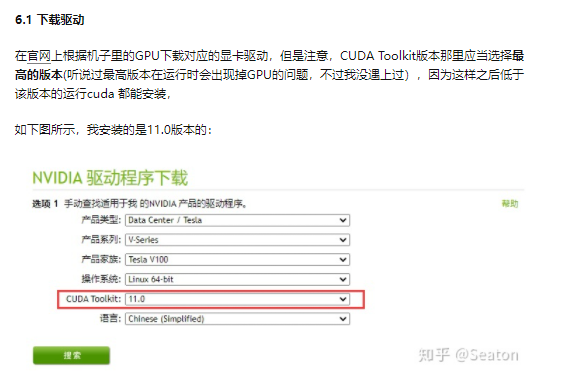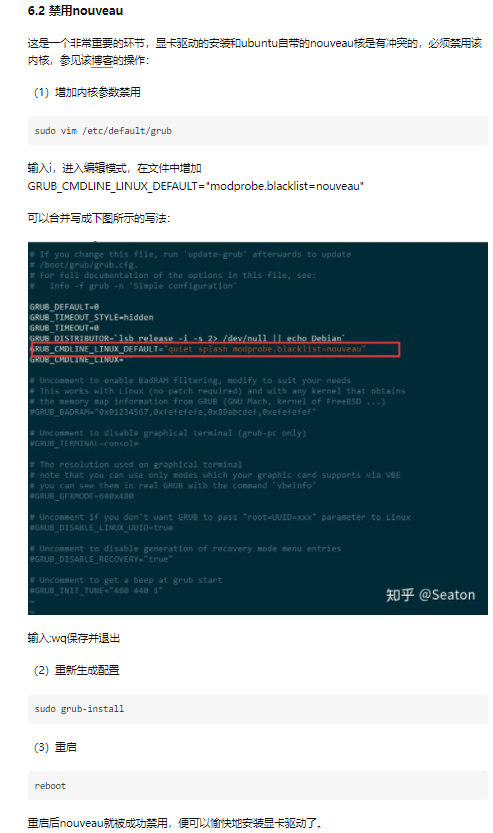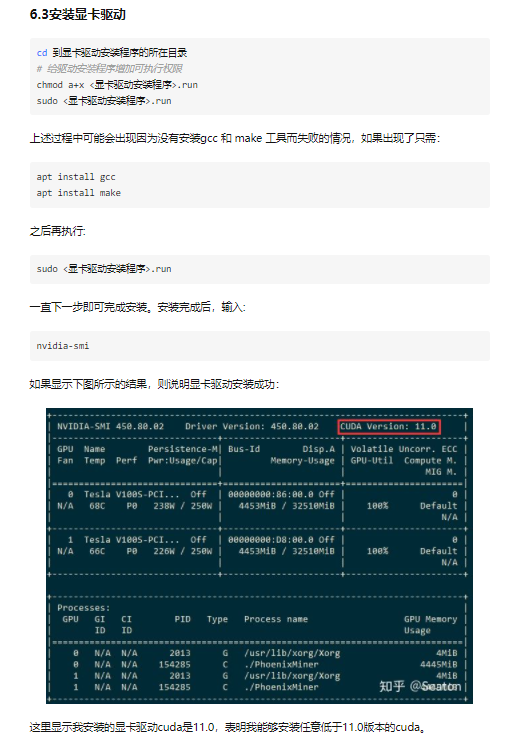Ubuntu_server
目录
Ubuntu server深度学习工作站环境搭建
1. 环境配置
- ubuntu server 20.04
- cuda 11.4
- torch 1.9
- miniconda-py3.7
2. 具体步骤
2.1 系统安装
准备工具
安装系统
参考链接如下
- Ubuntu20.04安装详细图文教程(双系统)
- 【ubuntu20.04】10分钟win10安装ubuntu20.04双系统(无需Bios设置)
- Ubuntu 20.04 LTS 基础命令 软件安装 Shell编程
- Ubuntu Server 20.04 LTS 安装教程
注意
- 服务器的网卡是千兆的,路由器百兆网卡的话,会出现网线口不亮的情况,换路由器上的千兆口就好了
- 相关链接
2.2 配置SSH(远程连接-内网)
-
查看服务器的ssh服务是否开启
sudo ps -e | grep ssh,如果系统默认没有安装开启,参考步骤:在Ubantu18.04上开启ssh服务,实现远程连接 -
下载安装Xshell(远程连接控制端)和Xftp(文件传输)软件,学生是教育邮箱免费使用
-
在服务器查看ip地址:先
sudo apt install net-tools,然后使用ifconfig命令 -
端口号默认为22
-
使用Xshell新建会话连接,输入主机(ip地址)、端口号、用户名和密码;Xftp同理
2.3 深度学习环境配置
软件源配置
- 输入以下命令备份原来的源
sudo cp /etc/apt/sources.list /etc/apt/sources.list.bak
- 再输入以下命令打开sources.list配置文件更换源
- 阿里云镜像源
deb http://mirrors.aliyun.com/ubuntu/ focal main restricted universe multiverse deb-src http://mirrors.aliyun.com/ubuntu/ focal main restricted universe multiverse deb http://mirrors.aliyun.com/ubuntu/ focal-security main restricted universe multiverse deb-src http://mirrors.aliyun.com/ubuntu/ focal-security main restricted universe multiverse deb http://mirrors.aliyun.com/ubuntu/ focal-updates main restricted universe multiverse deb-src http://mirrors.aliyun.com/ubuntu/ focal-updates main restricted universe multiverse deb http://mirrors.aliyun.com/ubuntu/ focal-proposed main restricted universe multiverse deb-src http://mirrors.aliyun.com/ubuntu/ focal-proposed main restricted universe multiverse deb http://mirrors.aliyun.com/ubuntu/ focal-backports main restricted universe multiverse deb-src http://mirrors.aliyun.com/ubuntu/ focal-backports main restricted universe multiverse
- 清华大学镜像源
deb https://mirrors.tuna.tsinghua.edu.cn/ubuntu/ focal main restricted universe multiverse # deb-src https://mirrors.tuna.tsinghua.edu.cn/ubuntu/ focal main restricted universe multiverse deb https://mirrors.tuna.tsinghua.edu.cn/ubuntu/ focal-updates main restricted universe multiverse # deb-src https://mirrors.tuna.tsinghua.edu.cn/ubuntu/ focal-updates main restricted universe multiverse deb https://mirrors.tuna.tsinghua.edu.cn/ubuntu/ focal-backports main restricted universe multiverse # deb-src https://mirrors.tuna.tsinghua.edu.cn/ubuntu/ focal-backports main restricted universe multiverse deb https://mirrors.tuna.tsinghua.edu.cn/ubuntu/ focal-security main restricted universe multiverse # deb-src https://mirrors.tuna.tsinghua.edu.cn/ubuntu/ focal-security main restricted universe multiverse # deb https://mirrors.tuna.tsinghua.edu.cn/ubuntu/ focal-proposed main restricted universe multiverse # deb-src https://mirrors.tuna.tsinghua.edu.cn/ubuntu/ focal-proposed main restricted universe multiverse
- 阿里云镜像源
- 输入命令更新源
sudo apt-get update
- 输入命令更新一下软件即可
sudo apt-get upgrade
miniconda安装
-
软件下载,在这里选择你需要的版本下载到指定路径(随意,一般是用户名文件下,或者是/usr/local下)
-
安装

Cuda安装
-
办法1:下载安装
-
办法2:自动安装
-
配置源,更新源,上面已经进行就不需要了
-
让Ubuntu自己安装显卡驱动(自动搭配安装cuda),以下两句命令都可以
ubuntu-drivers devicessudo ubuntu-drivers autoinstall
-
等待ubuntu自己安装驱动,而且会把cuda一并装好。装好之后重启电脑,再开机独立显卡就正常工作
-
nvidia-smi可以成功显示显卡状态,看到驱动版本和cuda版本则安装成功 -
这一步会默认安装最新的驱动,自然也是最新的cuda,比如cuda 11.4。你可能有顾虑:Pytorch只支持到cuda 11.1,paddle只支持到11.2,我用11.4能行吗?经过测试,cuda大版本号内向下兼容(至少11.4兼容11.2和11.1),可以正常使用
-
深度学习框架安装
- 这一步比较简单,网上有很多教程可以找到,网速慢的话,记得先更新conda源,然后再使用conda命令安装
conda install pytorch=1.9 torchvision torchaudio cudatoolkit=11.1 -c pytorch